Windows 10에서 컴퓨터 연결 제한에 문제가 있습니까? 대답이“예”라면 당신은 혼자가 아닙니다. 일부 Windows 10 사용자도 포럼에서 이와 같은 종류의 문제에 대해 불평하고 있습니다. 이 상황에 직면하더라도 걱정하지 마십시오. 우리는 당신의 문제에 대한 몇 가지 쉬운 해결책을 논의했고, 당신은 당신의 문제를 아주 쉽게 해결할 수있을 것입니다. 그러나 주요 솔루션으로 진행하기 전에 이러한 초기 해결 방법을 통해 문제에 대한 더 쉽고 간단한 솔루션을 시도해보십시오.
해결 방법–
1. 이 문제가 컴퓨터에서 처음으로 발생하는 경우 간단한 재부팅 문제를 해결할 수 있습니다.
2. 이 문제가 도메인이 아닌 시스템에서 발생하는 경우 다음 단계를 순차적으로 수행하여 문제를 해결하십시오.
ㅏ. 스위치‘떨어져서' 너의 컴퓨터.
비. 이더넷 케이블을 뽑거나‘떨어져서‘라우터.
씨. 이제‘의 위에‘컴퓨터를 사용하고 오프라인 상태에서 컴퓨터에 로그인합니다.
디. 이더넷 케이블을 컴퓨터에 연결하거나 '의 위에‘라우터.
문제가 해결되어야합니다.
여전히 문제가 발생하면 다음 해결 방법으로 이동하십시오.
수정-인터넷 설정에 레지스트리 키 추가-
수정 레지스트리 편집기 문제를 해결할 수 있습니다.
1. 프레스 Windows 키 + R 개시하다 운영. 이제 "regedit”을 누른 다음 시작하다.

2. 에 레지스트리 편집기 창, 이 위치로 이동-
HKEY_CURRENT_USER \ Software \ Microsoft \ Windows \ CurrentVersion \ Internet 설정
이제 왼쪽 창에서 마우스 오른쪽 버튼으로 클릭 의 위에 "인터넷 설정”을 클릭 한 다음“새로운”을 클릭 한 다음“DWORD (32 비트) 값“.
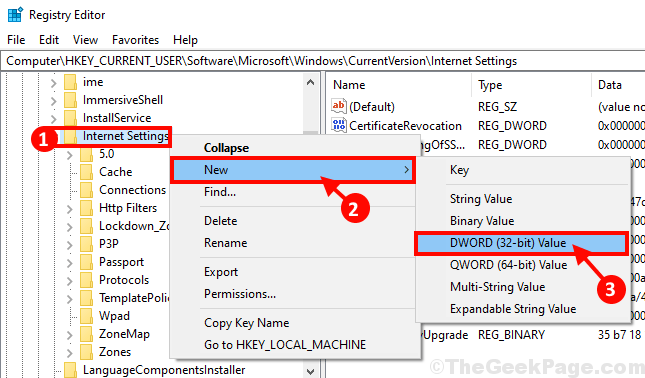
3. 키 이름을 "MaxConnectionsPer1_0Server“.
4. 자, 또 마우스 오른쪽 버튼으로 클릭 의 위에 "인터넷 설정”을 클릭 한 다음“새로운”을 클릭 한 다음“DWORD (32 비트) 값“. 하지만 이번에는 키 이름을“MaxConnectionsPerServer“.
5. 지금, 더블 클릭 키를 눌러 값을 편집합니다. (예-우리는 "MaxConnectionsPerServer“.)
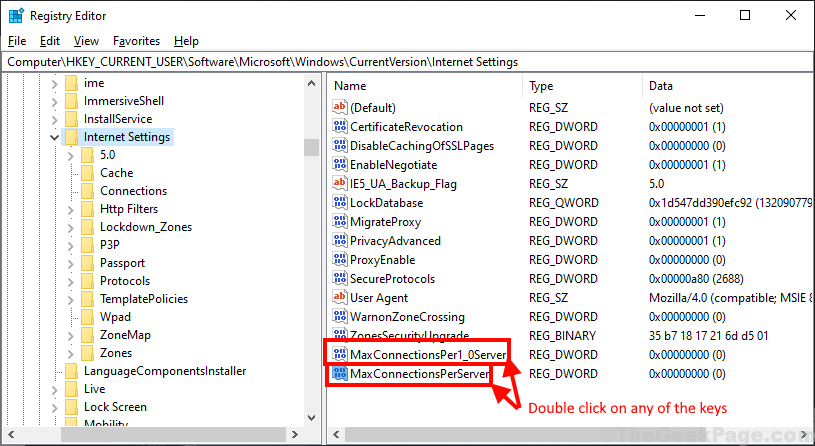
6. 이제 "값 데이터 :”탭에“10”을 클릭 한 다음“확인”을 눌러 변경 사항을 컴퓨터에 저장합니다.
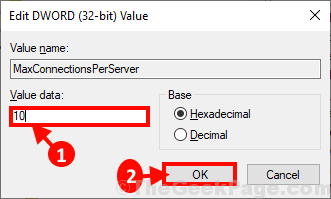
7. 다른 키에 대해 6 단계를 반복합니다 (예: ""의 값 데이터를 변경하겠습니다.MaxConnectionsPer1_oServer“.)
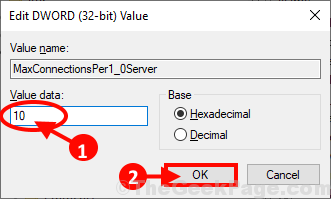
닫기 레지스트리 편집기 창문.
재부팅 컴퓨터를 재부팅하고 컴퓨터를 재부팅하면 문제가 해결됩니다.
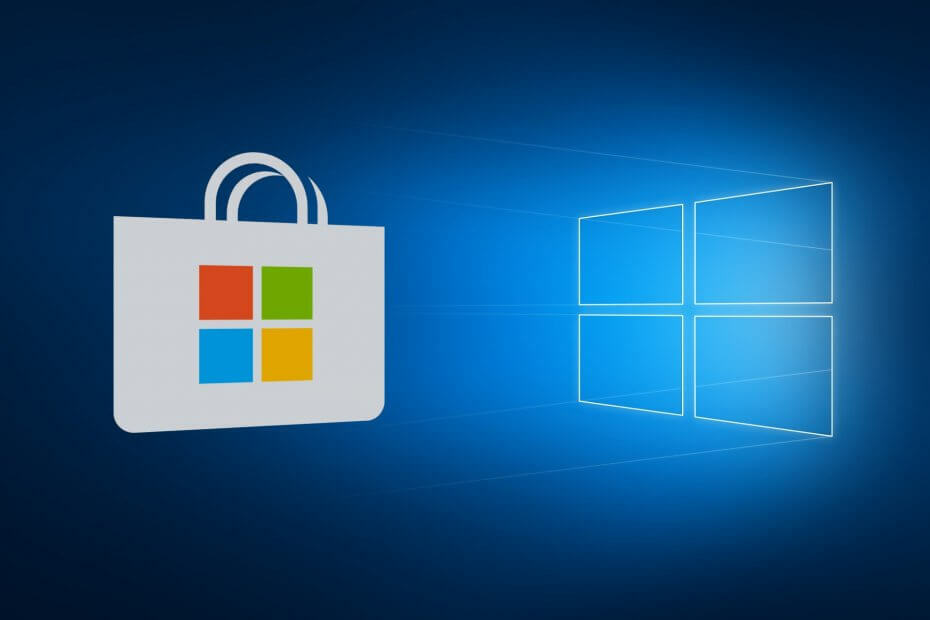
![Windows 10을위한 최고의 Microsoft Office 대안 5 가지 [2021 가이드]](/f/5cbdfd134056e6f2a4f2c752035eeb0b.jpg?width=300&height=460)
